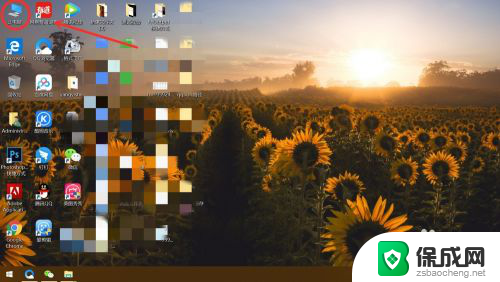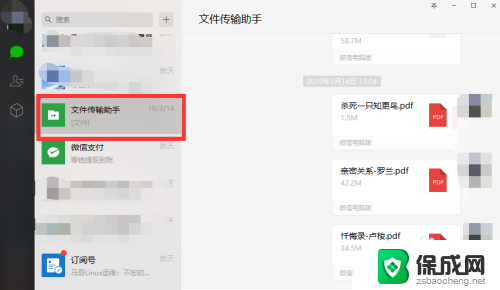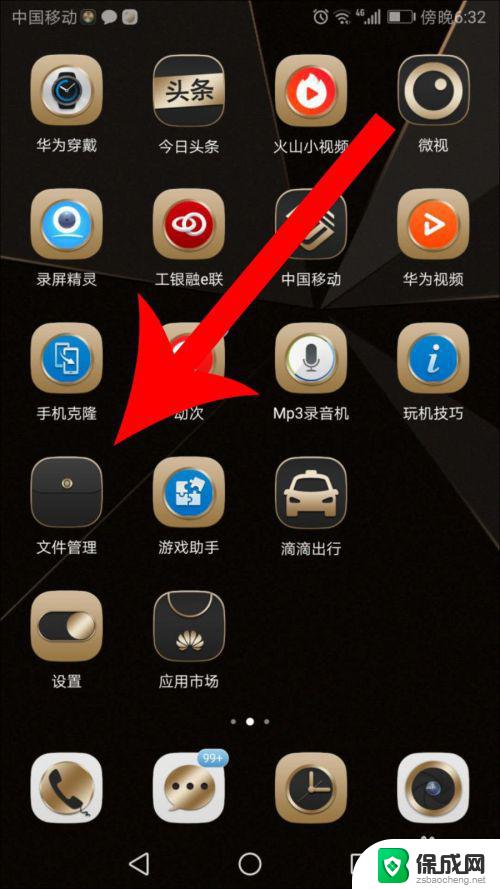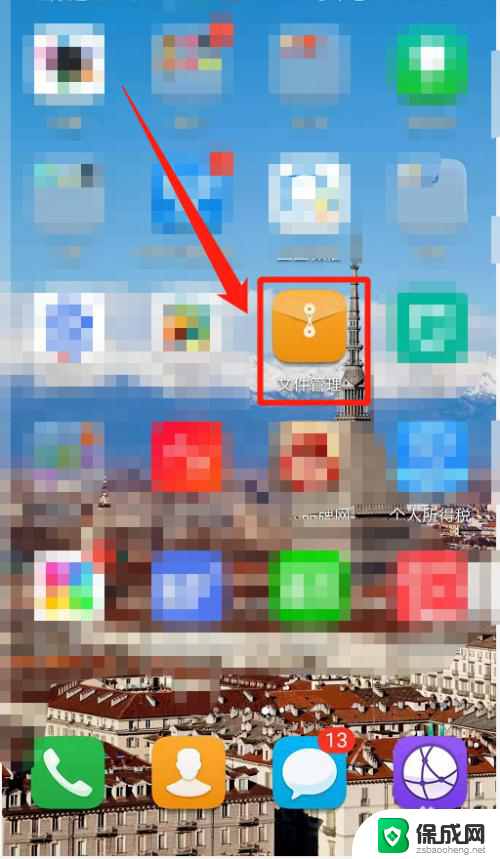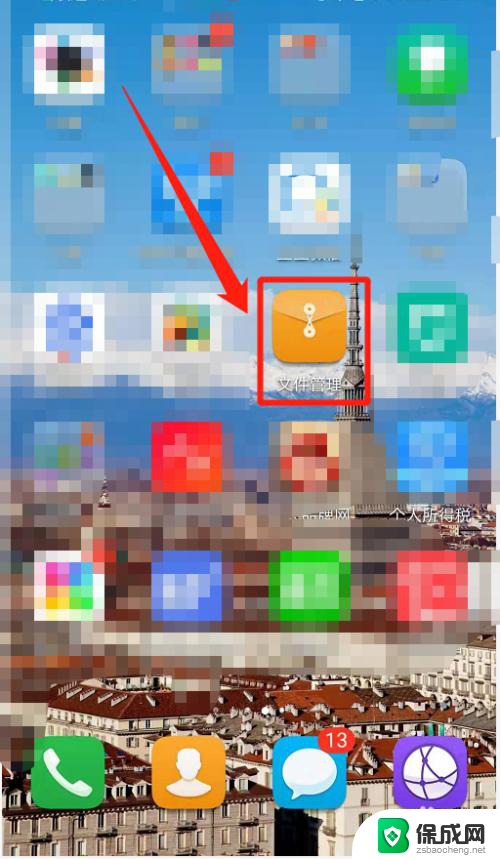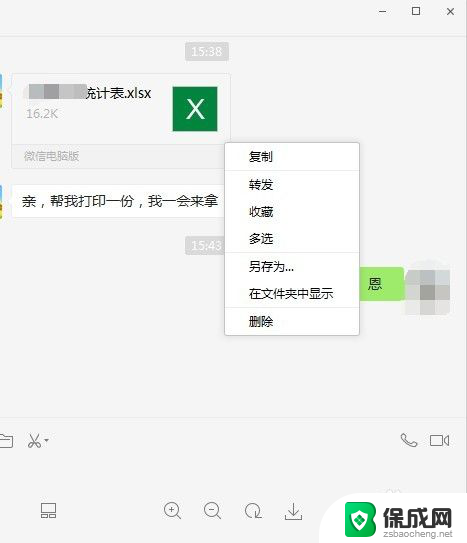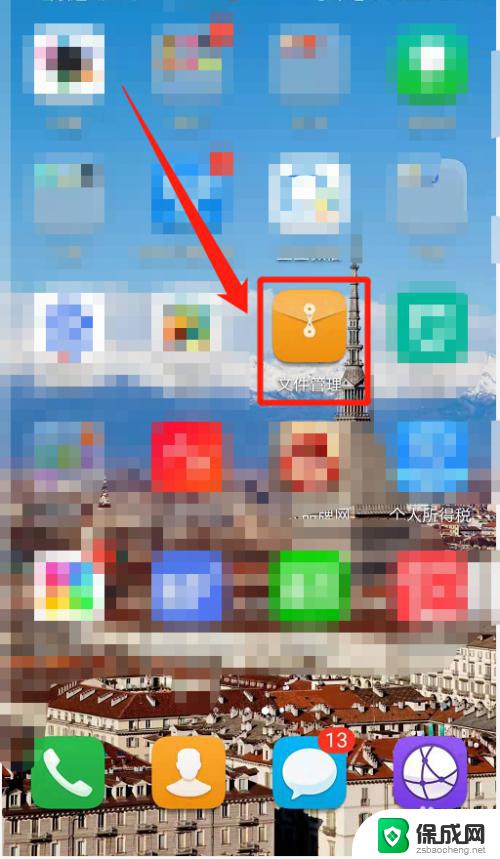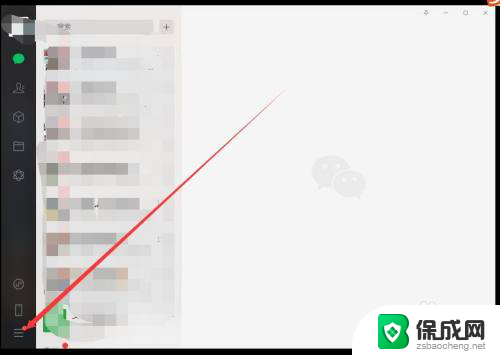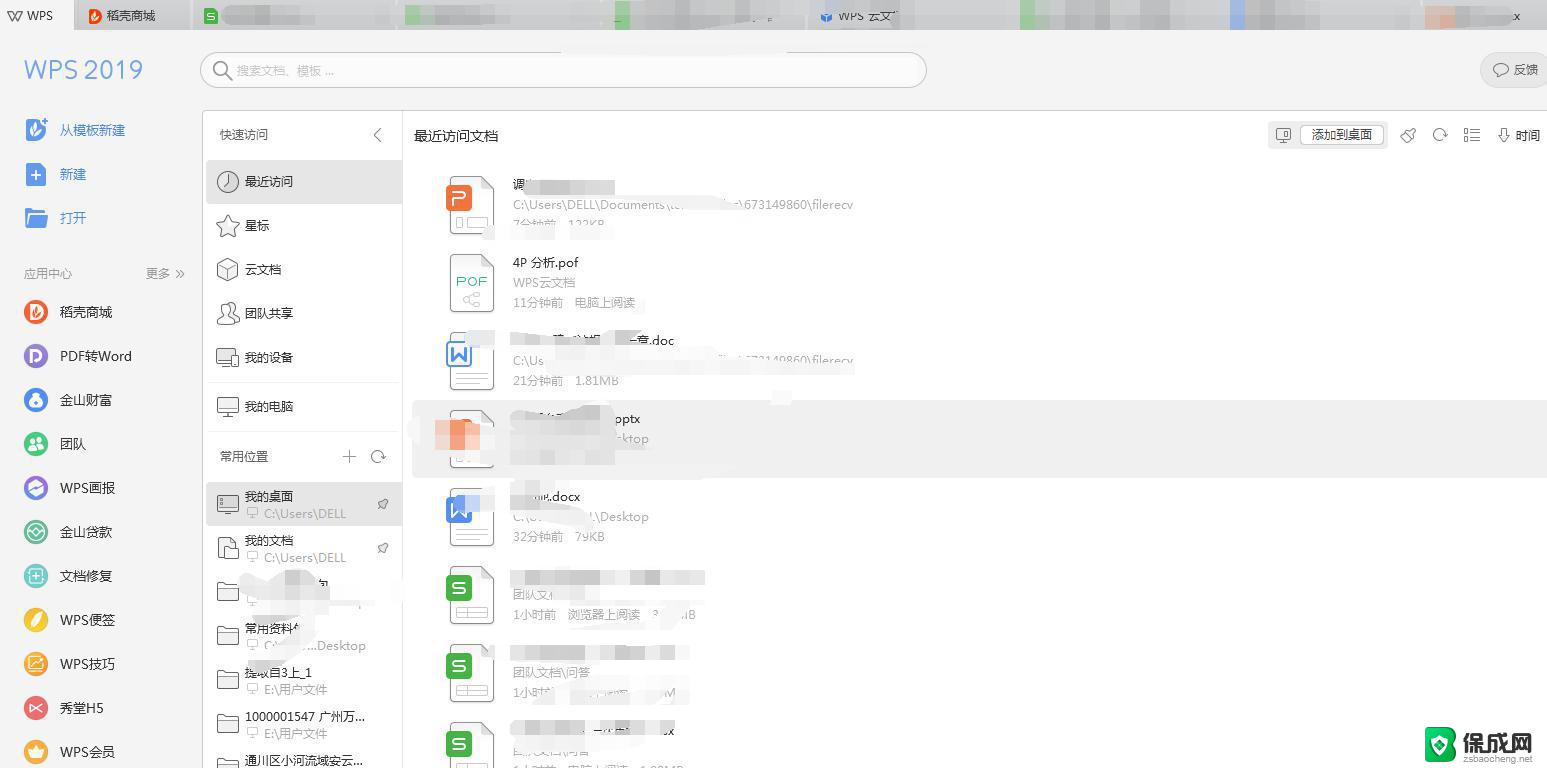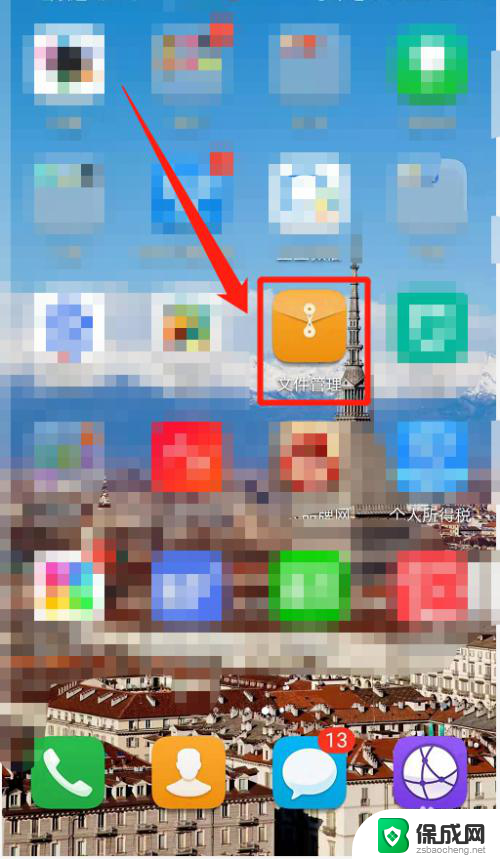微信在电脑的缓存文件在哪里 怎样在电脑上找到微信的缓存文件
更新时间:2024-05-05 11:52:17作者:jiang
微信作为一款常用的社交软件,我们在使用过程中难免会产生一些缓存文件,那么问题来了,微信在电脑上的缓存文件究竟存放在哪里?如何在电脑上找到这些微信的缓存文件呢?这些问题困扰着很多人。接下来我们就来探讨一下这个话题。
方法如下:
1.首先电脑上打开 我的电脑
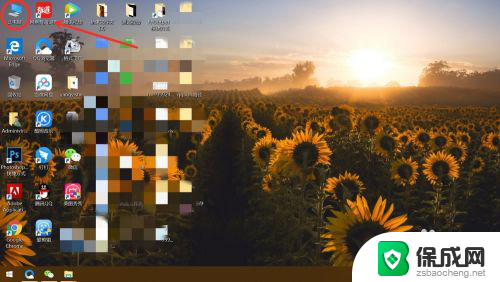
2.然后找到c盘,这里小编提一下。因为小编电脑没做分盘,所以只有一个盘,一般都会有几个盘的,当然了,微信默认的安装位置就是C盘,所以没多大区别,点击打开
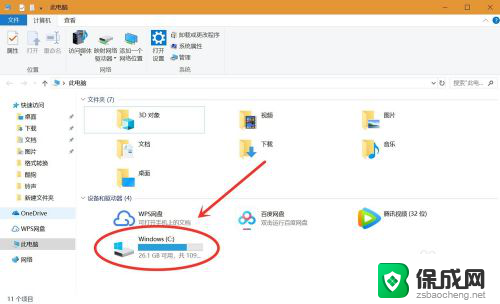
3.接着找到 用户 这个文件夹,点击打开
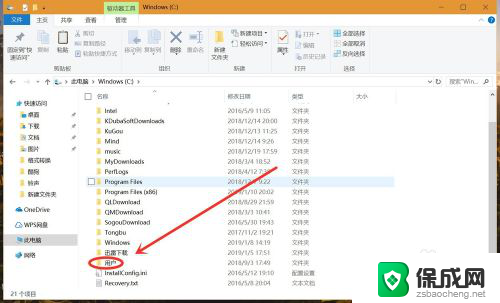
4.进入之后直接打开 Administrator 点击打开
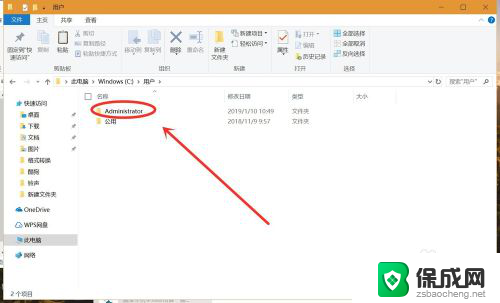
5.进入之后找到 文档 点击打开
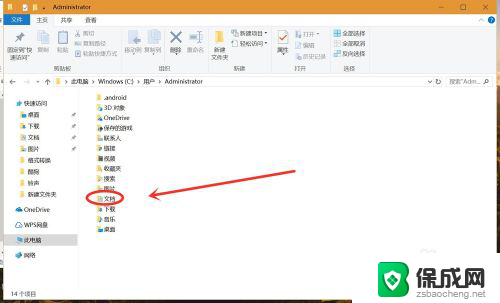
6.接着找到 WeChat Files 这个文件夹 ,点击打开
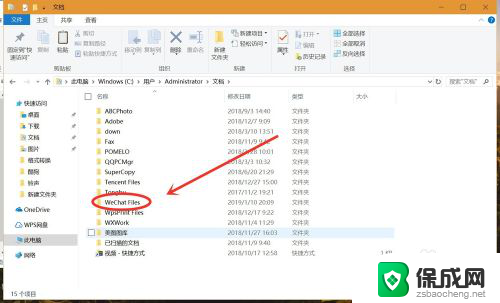
7.然后就可以看到在这电脑上登录过的微信账号了,选择你要看的账号,点击打开
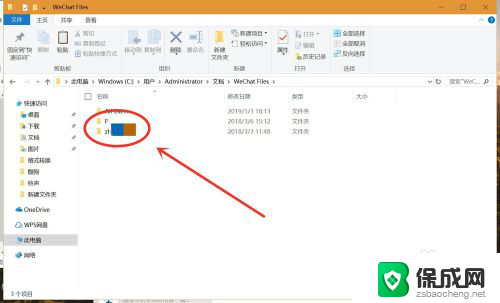
8.进入之后找到 Files 这个文件夹,点击打开
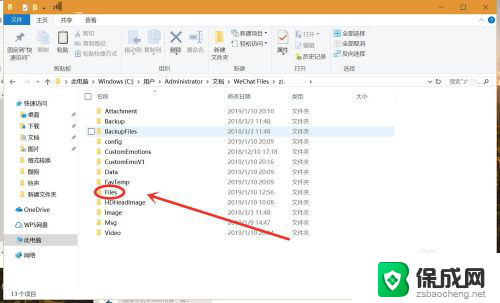
9.最后平时在电脑上登录微信浏览下载过的表格文件都在这里了。
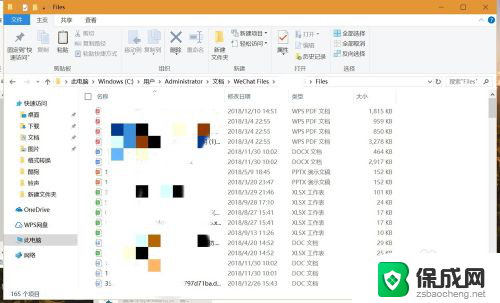
以上就是微信在电脑中缓存文件的位置的全部内容,如果您需要的话,您可以按照以上步骤进行操作,希望对您有所帮助。